В мире музыки каждый из нас стремится создавать свои собственные плейлисты, чтобы наслаждаться любимыми композициями в любое время и в любом месте. Благодаря приложению Яндекс Музыка на вашем телефоне это стало проще простого! Не нужно быть профессионалом или экспертом в музыке, чтобы извлекать удовольствие и создавать свою собственную музыкальную коллекцию. В этом простом гайде мы расскажем, как создать плейлист в Яндекс Музыке на вашем телефоне.
Первым шагом для создания плейлиста в Яндекс Музыке на телефоне является скачивание и установка приложения на ваше устройство. После того как приложение установлено, откройте его и войдите в свою учетную запись Яндекса или создайте новую. Если у вас уже есть аккаунт Яндекса, то просто введите свои данные для входа. Если же вы новый пользователь, создайте новый аккаунт, чтобы иметь доступ ко всем функциям Яндекс Музыки.
После того, как вы вошли в приложение, вам будет доступен большой ассортимент музыки разных жанров и исполнителей. Вы можете искать интересующие вас песни или альбомы, а также создавать собственные плейлисты. Чтобы создать новый плейлист, просто нажмите на иконку плюса или кнопку "Создать плейлист". Дайте плейлисту название, которое отражает его содержание или настроение. Например, "Мои любимые песни" или "Песни для тренировки".
Создание плейлиста в Яндекс Музыке
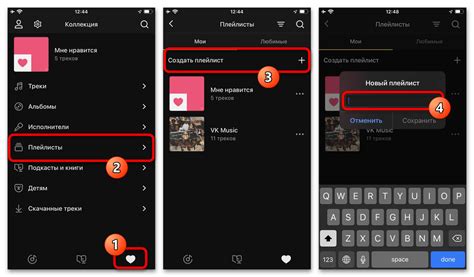
- Откройте приложение Яндекс Музыка на своем телефоне и войдите в свой аккаунт.
- Найдите трек или альбом, который вы хотите добавить в плейлист. Можно воспользоваться поиском или просмотреть рекомендации.
- Откройте трек или альбом, нажав на него. Вы увидите различные опции и кнопки управления.
- Нажмите на кнопку "Добавить в плейлист". Вы увидите список ваших плейлистов.
- Выберите существующий плейлист или создайте новый. Если вы создаете новый плейлист, введите его название.
- Подтвердите добавление трека или альбома в плейлист. Теперь он будет доступен в вашем плейлисте.
Вы можете создавать неограниченное количество плейлистов в Яндекс Музыке и добавлять в них любую музыку. Это позволяет удобно организовать свою музыкальную библиотеку и наслаждаться подборками в любое время.
Приятного прослушивания!
Что такое плейлист?

Благодаря плейлисту пользователь может создать собственную музыкальную подборку, сортируя и группируя треки по жанрам, настроению, исполнителям, или в любой другой удобной для себя категории. Также, пользователь может создать несколько плейлистов для разных музыкальных настроений или событий в своей жизни.
Зачем нужен плейлист в Яндекс Музыке?

Основные преимущества плейлистов в Яндекс Музыке:
| 1. | Удобство. Плейлисты позволяют организовать музыку в соответствии с личными предпочтениями и настроением. Вы можете создать несколько плейлистов на разные случаи жизни, например, для работы, прогулок, спорта или романтического вечера. |
| 2. | Персонализация. Создав плейлист, вы подстраиваете музыкальный контент под свои потребности и предпочтения. Выбирайте любимые треки, альбомы или исполнителей и добавляйте их в свой плейлист для прослушивания в любое время. |
| 3. | Совместное использование. Вы можете делиться своими плейлистами с друзьями и близкими людьми. Это отличный способ рекомендовать музыку или создать совместные музыкальные подборки с близкими по вкусу людьми. |
| 4. | Сохранение состояния. Если вы остановились на какой-то композиции и хотите продолжить прослушивание позже, добавьте ее в плейлист. Таким образом, вы сможете вернуться к песне в любое удобное для вас время, не забыв о вашем предпочтении. |
В общем, плейлист в Яндекс Музыке – полезный инструмент, который помогает сделать прослушивание музыки удобным, персонифицированным и подходящим под самые разные ситуации.
Как найти функцию создания плейлиста в приложении?

Чтобы создать плейлист в приложении Яндекс Музыка, вам необходимо выполнить следующие шаги:
- Откроите приложение Яндекс Музыка на вашем телефоне.
- На главной странице приложения в нижней части экрана найдите иконку "Музыка", нажмите на нее. Эта иконка обозначена символом в виде ноты.
- На открывшейся странице выберите вкладку "Плейлисты". Она расположена внизу экрана рядом с другими вкладками, такими как "Моя музыка", "Рекомендации", "Радио" и т. д.
- В правом верхнем углу страницы вы увидите кнопку "Добавить плейлист" или плюсик в круге. Нажмите на нее.
- После нажатия на кнопку "Добавить плейлист", появится окно, где вы должны будете ввести название своего плейлиста. Введите название и нажмите "Готово".
- Теперь вы создали свой плейлист! Вы можете добавить в него песни, альбомы или артистов, используя функцию поиска или выбирая из дополнительных функций, предоставляемых приложением.
Теперь у вас есть плейлист в приложении Яндекс Музыка, который вы можете слушать в любое время!
Шаги по созданию плейлиста:

Откройте приложение "Яндекс Музыка" на своем телефоне.
На главном экране приложения нажмите на иконку "Библиотека", которая находится в нижнем меню.
В открывшейся библиотеке выберите раздел "Плейлисты", который находится в верхней части экрана.
Нажмите на кнопку "Создать плейлист", которая находится в правом верхнем углу экрана.
Введите название плейлиста в поле соответствующего имени и нажмите "Готово".
Выберите песни, которые хотите добавить в плейлист, из вашей библиотеки.
Нажмите на кнопку "Готово", когда закончите выбирать песни.
Ваш плейлист будет создан и отображен в разделе "Плейлисты" в вашей библиотеке.
Открытие приложения "Яндекс Музыка"
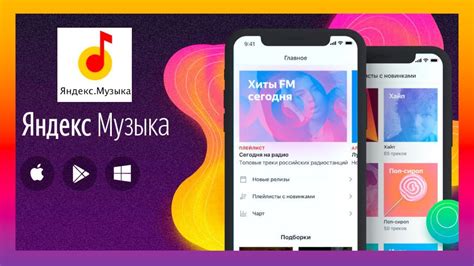
- Найдите иконку "Яндекс Музыка" на экране вашего телефона. Она обычно имеет символ синей музыкальной ноты.
- Нажмите на иконку "Яндекс Музыка", чтобы открыть приложение.
- Подождите несколько секунд, пока приложение загрузится и отобразит главный экран.
После того, как вы успешно открыли приложение "Яндекс Музыка", вы будете готовы приступить к созданию своего плейлиста.
Поиск нужной песни или альбома
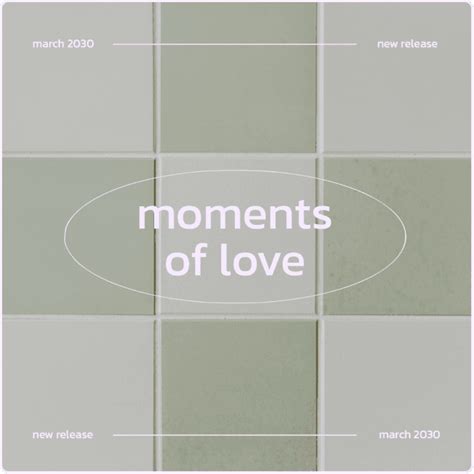
Чтобы добавить песни или альбомы в свой плейлист в Яндекс Музыке на телефоне, сначала необходимо найти нужную музыку. Для этого есть несколько способов:
| 1 | Используйте поиск по названию песни или альбома. Просто введите ключевые слова в строке поиска внизу главного экрана приложения. Вы увидите список результатов поиска, где можно выбрать нужную песню или альбом. |
| 2 | Посмотрите рекомендации в разделе "Рекомендации" на главном экране приложения. Здесь Яндекс Музыка предлагает песни и альбомы, которые могут быть интересны вам, основываясь на вашем предпочтениях и прослушивании. |
| 3 | Просмотрите разделы "Жанры" и "Чарты" на главном экране приложения. Здесь Яндекс Музыка собирает музыку по стилям и топ-чартам, что поможет вам открыть новых исполнителей и треки. |
После того, как вы нашли нужную песню или альбом, перейдите на страницу с деталями и найдите кнопку "Добавить в плейлист". Нажмите на неё и выберите плейлист, в который хотите добавить музыку. Песни или альбомы будут автоматически добавлены в выбранный плейлист.
Добавление треков в плейлист
Чтобы добавить треки в плейлист в Яндекс Музыке на телефоне, необходимо выполнить следующие шаги:
- Откройте приложение Яндекс Музыка на своем телефоне.
- Найдите трек, который вы хотите добавить в плейлист, и откройте его.
- Нажмите на кнопку "Добавить" рядом с названием трека.
- Выберите плейлист, в который вы хотите добавить трек.
Трек будет добавлен в выбранный плейлист, и вы сможете его найти в разделе "Мои плейлисты" в приложении Яндекс Музыка. Вы можете добавлять любое количество треков в плейлист и редактировать их порядок при необходимости.
Редактирование названия и описания плейлиста
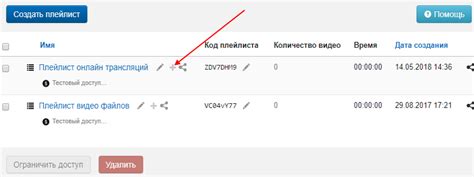
После создания плейлиста в Яндекс Музыке на своем телефоне вы можете редактировать его название и описание. Это позволяет вам лучше организовывать и идентифицировать свои плейлисты.
Чтобы изменить название плейлиста, откройте Яндекс Музыку на своем телефоне и перейдите к разделу «Моя музыка». Затем найдите созданный вами плейлист и откройте его.
Чтобы редактировать название плейлиста, нажмите на текущее имя плейлиста в верхней части экрана. Появится поле ввода, где вы сможете ввести новое имя для плейлиста.
Также в этом поле вы можете использовать эмоции, смайлики, символы и другие элементы форматирования для создания уникального названия плейлиста.
Чтобы изменить описание плейлиста, нажмите на кнопку «Редактировать описание», которая находится рядом с названием плейлиста. В открывшемся окне вы сможете написать новое описание плейлиста.
Описание плейлиста может содержать информацию о его жанре, атмосфере, основной идеи или любую другую информацию, которую вы хотите поделиться с другими пользователями.
Не забывайте сохранять изменения после редактирования названия или описания плейлиста. Для этого просто нажмите на кнопку «Сохранить» после внесения изменений.
Сохранение плейлиста
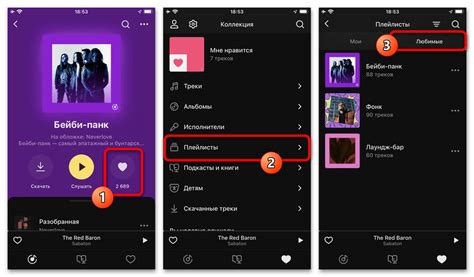
После того, как вы создали свой идеальный плейлист в Яндекс Музыке на телефоне, вы можете сохранить его для дальнейшего прослушивания и синхронизации с другими устройствами. Для этого нужно выполнить несколько простых шагов:
| Шаг | Инструкции |
|---|---|
| 1 | Откройте плейлист, который вы хотите сохранить. |
| 2 | Нажмите на иконку с тремя точками рядом с названием плейлиста. |
| 3 | Выберите опцию "Сохранить в библиотеке". |
| 4 | Теперь ваш плейлист сохранен и будет доступен в разделе "Мои плейлисты" для прослушивания на вашем телефоне или любом другом устройстве с учетной записью Яндекс Музыки. |
Теперь вы можете наслаждаться своей музыкой в любое время и в любом месте, зная, что ваш плейлист всегда будет рядом с вами.